PS怎么制作枫叶字效果的文字字体?
ps制作枫叶字的效果,下面我们就来看看详细的制作方法。
1、在ps软件中,新建一个800*800的文档,背景色为黑色,写上白色的字体,如图所示
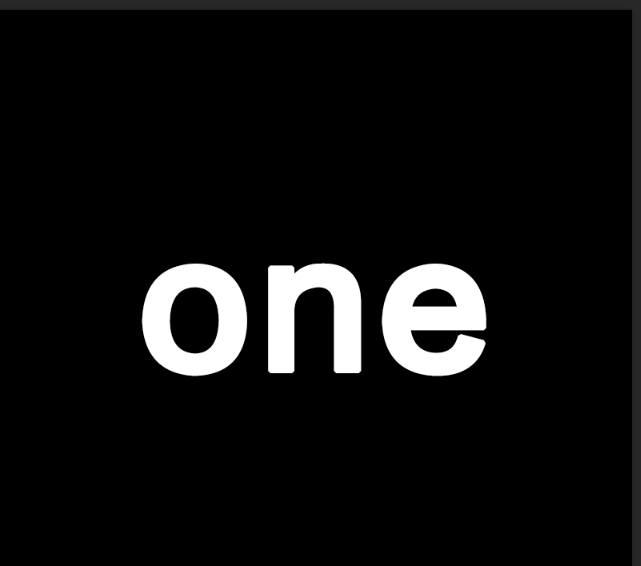
2、按ctrl点击字体的图层生成选区,再新建一个图层,拉一个橙色的线性渐变,如图所示
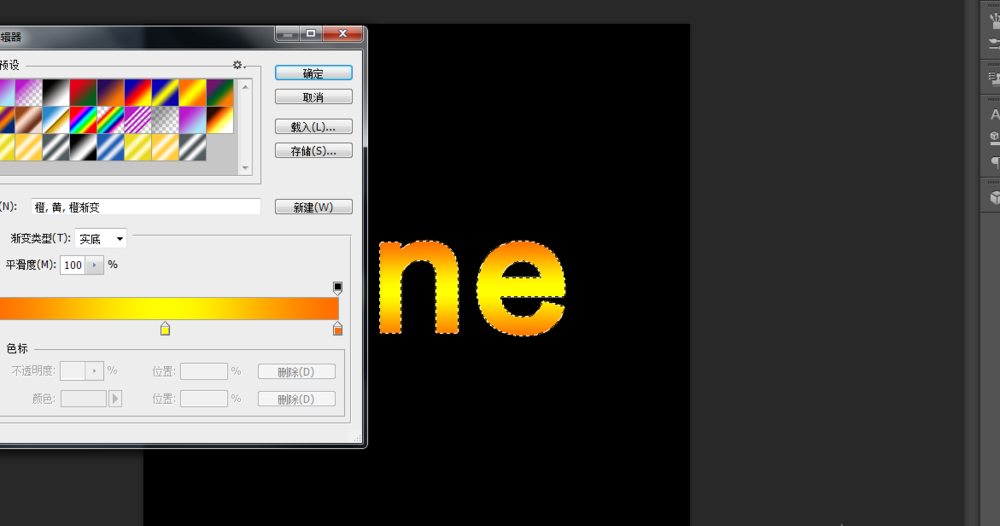
3、接着选择图层1在滤镜库中添加玻璃,如图所示
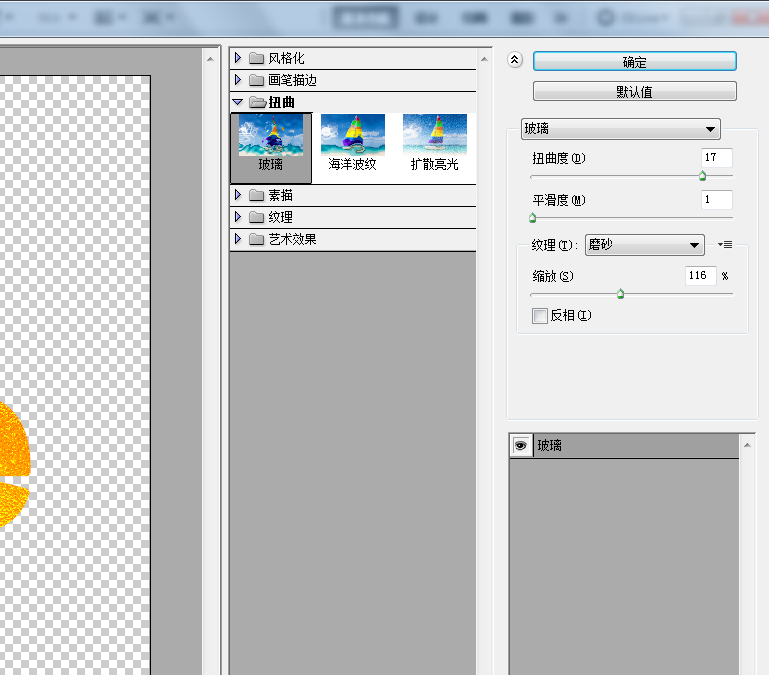
4、再选择图层1,到滤镜中添加点状化,如图所示
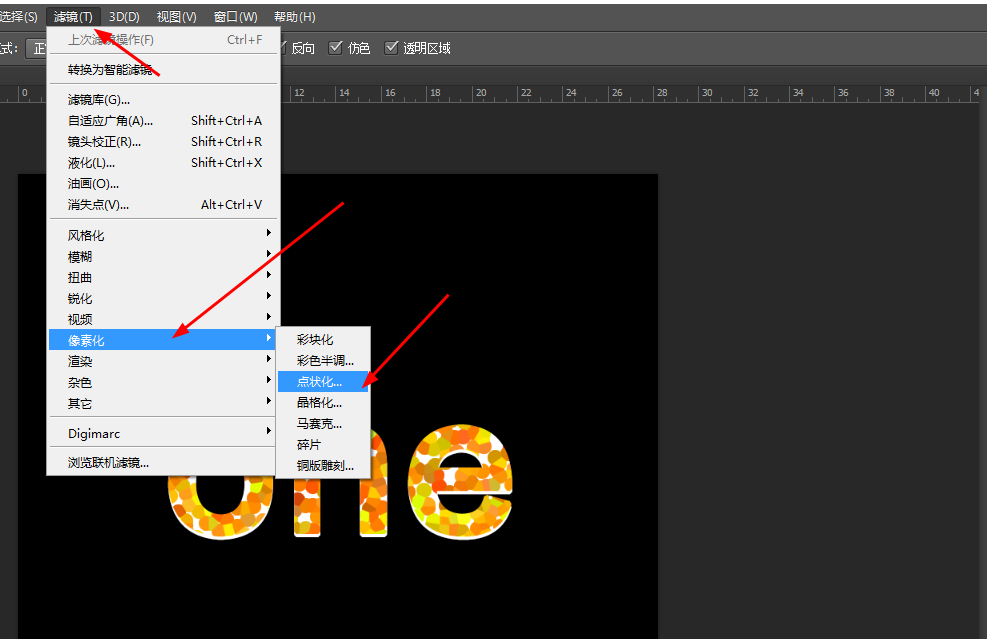
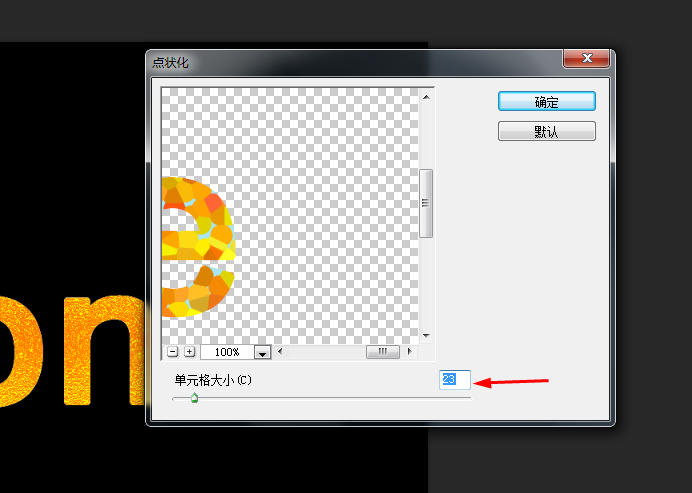
5、接下来选择图层1,到滤镜库中添加海洋波纹,如图所示
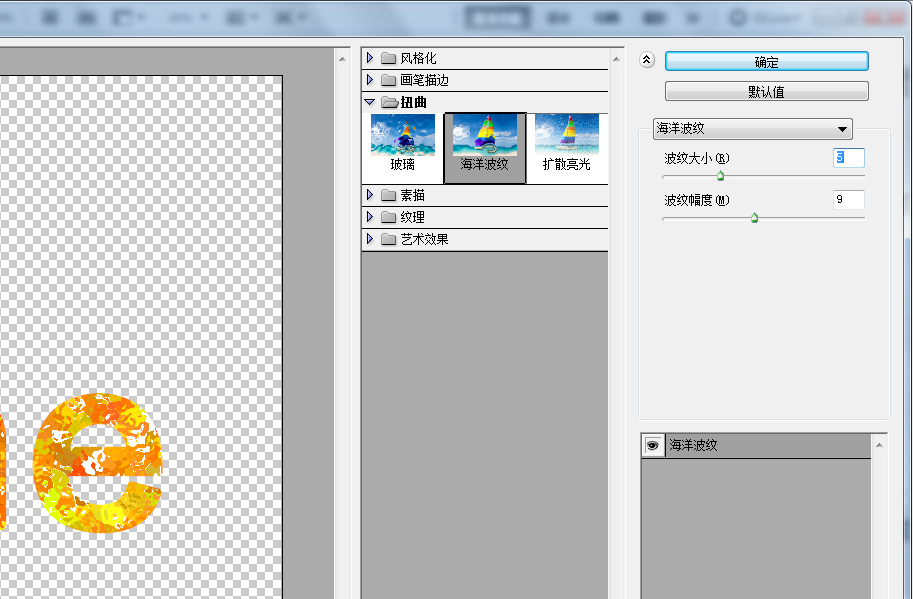
6、最后双击图层1添加图层样式,调整一下斜面和浮雕,外发光,如图所示
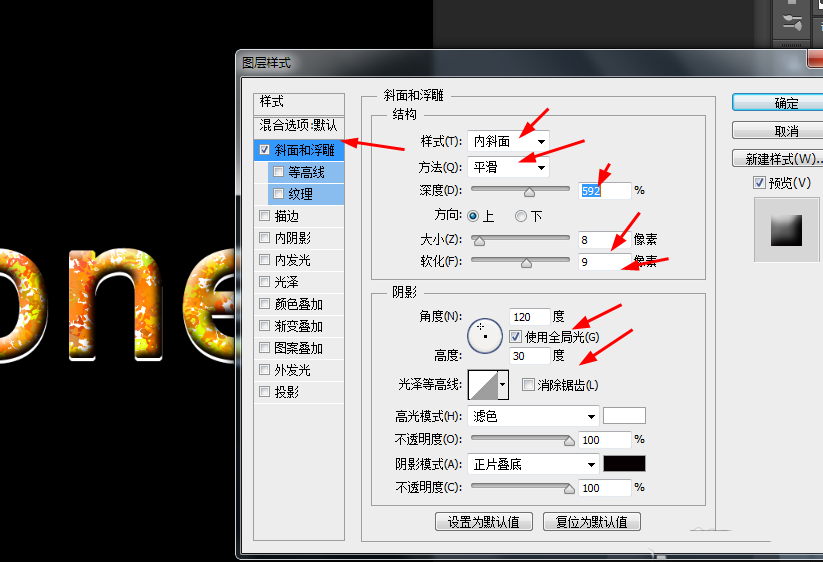
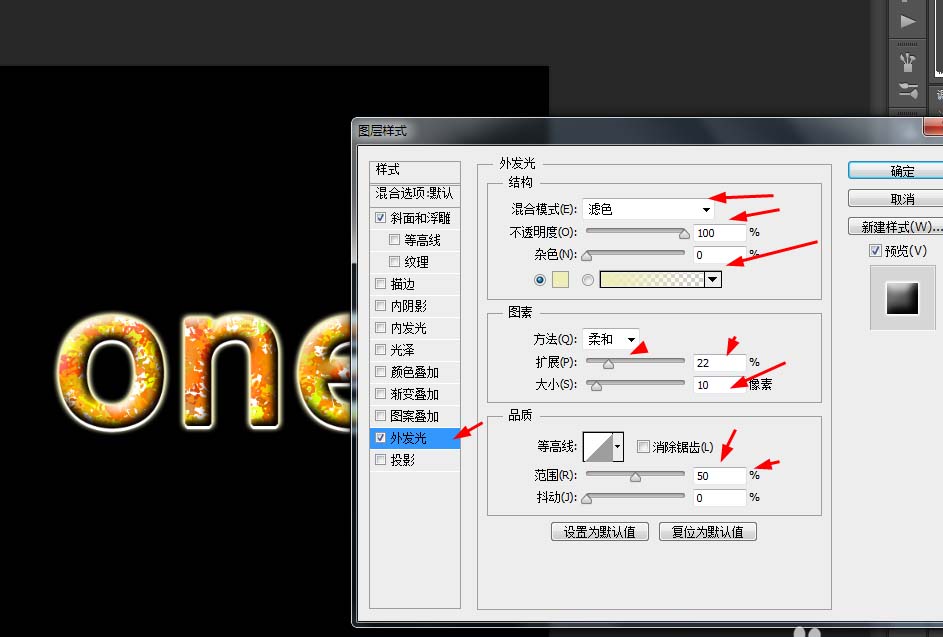
7、效果如下图所示
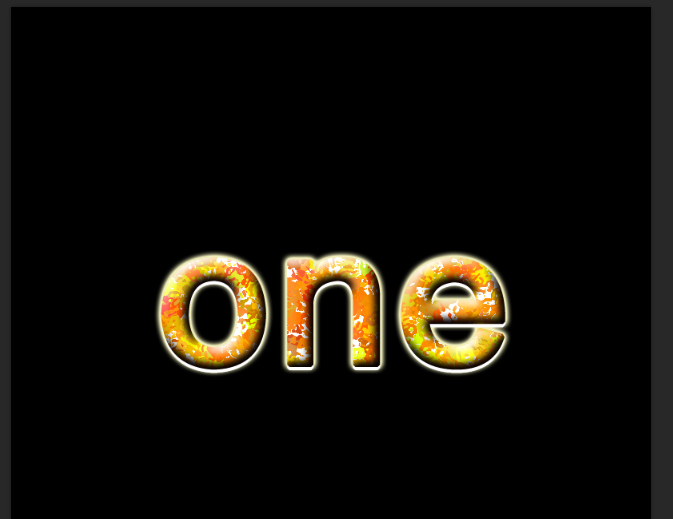
相关推荐:
PS怎么设置扫描文字效果?
PS怎么快速将红色枫叶调成绿色?
ps怎么删除图片中的文字但保留背景色?
-

PS怎么将图片中的文字变成闪烁文字?
2022-09-30 10
-

photoshop利用混合选项制作文字浮雕效果
2022-09-30 30
-

Photoshop简单几步制作字符文字
2022-09-30 5
-

photoshop多种滤镜制作残缺的木头文字
2022-09-30 7
-

PS怎么制作文字渐变透明效果?
2022-09-30 564
-

PS怎么设计一款紫色水晶光芒的字体?
2022-09-30 6
-

photoshop简单打造铜质效果立体文字
2022-09-30 10
-

PS怎么使用滤镜旋转扭曲文字?
2022-09-30 15
-
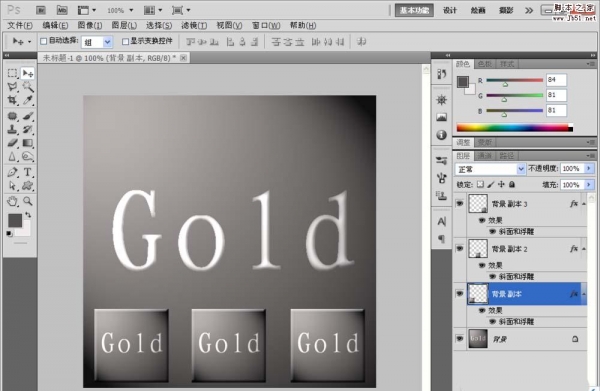
PS怎么制作灯光效果的字体?
2022-09-30 54
-

PS制作漂亮的云朵字体
2022-09-30 20
-

PS怎么使用剪贴蒙板设计鲜花背景的文字?
2022-09-30 11
-

PS怎么图片嵌入文字制作金色效果?
2022-09-30 215
-

Photoshop简单制作透视效果的立体文字
2022-09-30 17
-
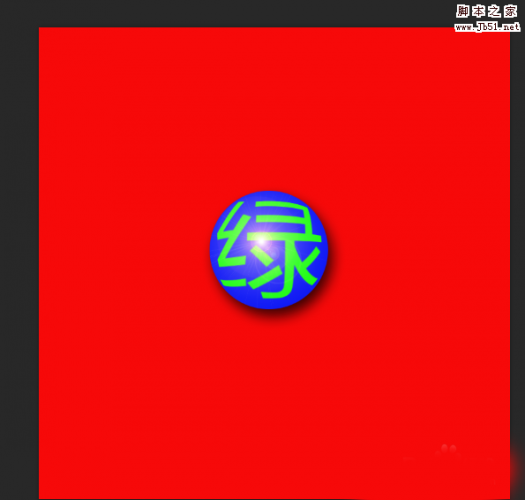
PhotoShop简单制作一个球形文字
2022-09-30 20
-

PS制作炫光的王者荣耀金属文字效果
2022-09-30 9
-

用PS简单制作图章字体
2022-09-30 48
-

photoshop打造镀金十足的立体文字特效
2022-09-30 11
-

photoshop制作可爱粉色的毛茸茸文字效果
2022-09-30 8
-
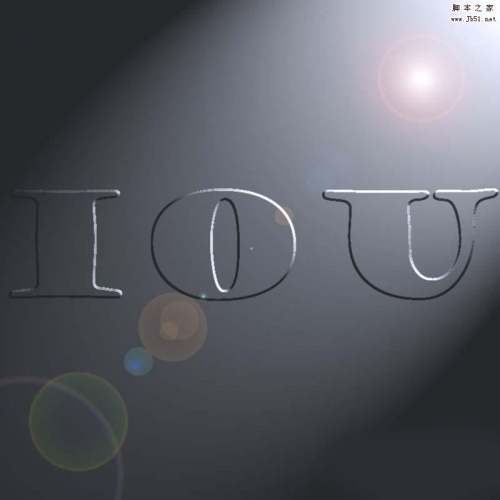
photoshop通道制作眩酷效果的立体文字
2022-09-30 11
-

PS中怎么制作竹简上刻字的效果?
2022-09-30 11
-

PS怎么设计绿竹子文字效果?
2022-09-30 7